 SDI/HDMI ಎನ್ಕೋಡರ್ ಮತ್ತು ರೆಕಾರ್ಡರ್
SDI/HDMI ಎನ್ಕೋಡರ್ ಮತ್ತು ರೆಕಾರ್ಡರ್ SE2017
SE2017
SDI/HDMI ಎನ್ಕೋಡರ್ ಮತ್ತು ರೆಕಾರ್ಡರ್
ಘಟಕವನ್ನು ಸುರಕ್ಷಿತವಾಗಿ ಬಳಸುವುದು
ಈ ಘಟಕವನ್ನು ಬಳಸುವ ಮೊದಲು, ದಯವಿಟ್ಟು ಕೆಳಗಿನ ಎಚ್ಚರಿಕೆ ಮತ್ತು ಮುನ್ನೆಚ್ಚರಿಕೆಗಳನ್ನು ಓದಿ ಅದು ಘಟಕದ ಸರಿಯಾದ ಕಾರ್ಯಾಚರಣೆಗೆ ಸಂಬಂಧಿಸಿದ ಪ್ರಮುಖ ಮಾಹಿತಿಯನ್ನು ಒದಗಿಸುತ್ತದೆ. ಹೆಚ್ಚುವರಿಯಾಗಿ, ನಿಮ್ಮ ಹೊಸ ಘಟಕದ ಪ್ರತಿಯೊಂದು ವೈಶಿಷ್ಟ್ಯದ ಉತ್ತಮ ಗ್ರಹಿಕೆಯನ್ನು ನೀವು ಪಡೆದುಕೊಂಡಿದ್ದೀರಿ ಎಂದು ಖಚಿತಪಡಿಸಿಕೊಳ್ಳಲು, ಕೆಳಗಿನ ಕೈಪಿಡಿಯನ್ನು ಓದಿ. ಈ ಕೈಪಿಡಿಯನ್ನು ಉಳಿಸಬೇಕು ಮತ್ತು ಮತ್ತಷ್ಟು ಅನುಕೂಲಕರ ಉಲ್ಲೇಖಕ್ಕಾಗಿ ಕೈಯಲ್ಲಿ ಇಡಬೇಕು.
![]() ಎಚ್ಚರಿಕೆ ಮತ್ತು ಎಚ್ಚರಿಕೆಗಳು
ಎಚ್ಚರಿಕೆ ಮತ್ತು ಎಚ್ಚರಿಕೆಗಳು
- ಬೀಳುವಿಕೆ ಅಥವಾ ಹಾನಿಯನ್ನು ತಪ್ಪಿಸಲು, ದಯವಿಟ್ಟು ಈ ಘಟಕವನ್ನು ಅಸ್ಥಿರವಾದ ಕಾರ್ಟ್, ಸ್ಟ್ಯಾಂಡ್ ಅಥವಾ ಮೇಜಿನ ಮೇಲೆ ಇರಿಸಬೇಡಿ.
- ನಿರ್ದಿಷ್ಟಪಡಿಸಿದ ಪೂರೈಕೆ ಸಂಪುಟದಲ್ಲಿ ಮಾತ್ರ ಘಟಕವನ್ನು ನಿರ್ವಹಿಸಿtage.
- ಕನೆಕ್ಟರ್ ಮೂಲಕ ಮಾತ್ರ ಪವರ್ ಕಾರ್ಡ್ ಸಂಪರ್ಕ ಕಡಿತಗೊಳಿಸಿ. ಕೇಬಲ್ ಭಾಗವನ್ನು ಎಳೆಯಬೇಡಿ.
- ಪವರ್ ಕಾರ್ಡ್ ಮೇಲೆ ಭಾರವಾದ ಅಥವಾ ಚೂಪಾದ ವಸ್ತುಗಳನ್ನು ಇಡಬೇಡಿ ಅಥವಾ ಬೀಳಿಸಬೇಡಿ. ಹಾನಿಗೊಳಗಾದ ಬಳ್ಳಿಯು ಬೆಂಕಿ ಅಥವಾ ವಿದ್ಯುತ್ ಆಘಾತದ ಅಪಾಯಗಳಿಗೆ ಕಾರಣವಾಗಬಹುದು. ಸಂಭವನೀಯ ಬೆಂಕಿ / ವಿದ್ಯುತ್ ಅಪಾಯಗಳನ್ನು ತಪ್ಪಿಸಲು ಮಿತಿಮೀರಿದ ಉಡುಗೆ ಅಥವಾ ಹಾನಿಗಾಗಿ ಪವರ್ ಕಾರ್ಡ್ ಅನ್ನು ನಿಯಮಿತವಾಗಿ ಪರಿಶೀಲಿಸಿ.
- ವಿದ್ಯುತ್ ಆಘಾತದ ಅಪಾಯವನ್ನು ತಡೆಗಟ್ಟಲು ಘಟಕವು ಯಾವಾಗಲೂ ಸರಿಯಾಗಿ ನೆಲಸಿದೆ ಎಂದು ಖಚಿತಪಡಿಸಿಕೊಳ್ಳಿ.
- ಅಪಾಯಕಾರಿ ಅಥವಾ ಸಂಭಾವ್ಯ ಸ್ಫೋಟಕ ವಾತಾವರಣದಲ್ಲಿ ಘಟಕವನ್ನು ನಿರ್ವಹಿಸಬೇಡಿ. ಹಾಗೆ ಮಾಡುವುದರಿಂದ ಬೆಂಕಿ, ಸ್ಫೋಟ ಅಥವಾ ಇತರ ಅಪಾಯಕಾರಿ ಫಲಿತಾಂಶಗಳಿಗೆ ಕಾರಣವಾಗಬಹುದು.
- ಈ ಘಟಕವನ್ನು ನೀರಿನಲ್ಲಿ ಅಥವಾ ಹತ್ತಿರ ಬಳಸಬೇಡಿ.
- ದ್ರವಗಳು, ಲೋಹದ ತುಣುಕುಗಳು ಅಥವಾ ಇತರ ವಿದೇಶಿ ವಸ್ತುಗಳನ್ನು ಘಟಕಕ್ಕೆ ಪ್ರವೇಶಿಸಲು ಅನುಮತಿಸಬೇಡಿ.
- ಸಾರಿಗೆಯಲ್ಲಿ ಆಘಾತಗಳನ್ನು ತಪ್ಪಿಸಲು ಎಚ್ಚರಿಕೆಯಿಂದ ನಿರ್ವಹಿಸಿ. ಆಘಾತಗಳು ಅಸಮರ್ಪಕ ಕಾರ್ಯಕ್ಕೆ ಕಾರಣವಾಗಬಹುದು. ನೀವು ಘಟಕವನ್ನು ಸಾಗಿಸಬೇಕಾದಾಗ, ಮೂಲ ಪ್ಯಾಕಿಂಗ್ ಸಾಮಗ್ರಿಗಳನ್ನು ಬಳಸಿ, ಅಥವಾ ಪರ್ಯಾಯವಾಗಿ ಸಾಕಷ್ಟು ಪ್ಯಾಕಿಂಗ್ ಅನ್ನು ಬಳಸಿ.
- ಯೂನಿಟ್ಗೆ ಅನ್ವಯಿಸಲಾದ ವಿದ್ಯುತ್ನೊಂದಿಗೆ ಕವರ್ಗಳು, ಪ್ಯಾನೆಲ್ಗಳು, ಕೇಸಿಂಗ್ ಅಥವಾ ಆಕ್ಸೆಸ್ ಸರ್ಕ್ಯೂಟ್ರಿಯನ್ನು ತೆಗೆದುಹಾಕಬೇಡಿ! ತೆಗೆದುಹಾಕುವ ಮೊದಲು ವಿದ್ಯುತ್ ಅನ್ನು ಆಫ್ ಮಾಡಿ ಮತ್ತು ಪವರ್ ಕಾರ್ಡ್ ಸಂಪರ್ಕ ಕಡಿತಗೊಳಿಸಿ. ಘಟಕದ ಆಂತರಿಕ ಸೇವೆ / ಹೊಂದಾಣಿಕೆಯನ್ನು ಅರ್ಹ ಸಿಬ್ಬಂದಿಯಿಂದ ಮಾತ್ರ ನಿರ್ವಹಿಸಬೇಕು.
- ಅಸಹಜತೆ ಅಥವಾ ಅಸಮರ್ಪಕ ಕಾರ್ಯ ಸಂಭವಿಸಿದಲ್ಲಿ ಘಟಕವನ್ನು ಆಫ್ ಮಾಡಿ. ಘಟಕವನ್ನು ಚಲಿಸುವ ಮೊದಲು ಎಲ್ಲವನ್ನೂ ಸಂಪರ್ಕ ಕಡಿತಗೊಳಿಸಿ.
ಗಮನಿಸಿ: ಉತ್ಪನ್ನಗಳು ಮತ್ತು ಉತ್ಪನ್ನ ವೈಶಿಷ್ಟ್ಯಗಳನ್ನು ಸುಧಾರಿಸಲು ನಿರಂತರ ಪ್ರಯತ್ನದಿಂದಾಗಿ, ವಿಶೇಷಣಗಳು ಸೂಚನೆಯಿಲ್ಲದೆ ಬದಲಾಗಬಹುದು.
ಸಂಕ್ಷಿಪ್ತ ಪರಿಚಯ
1.1.ಓವರ್view
SE2017 ಒಂದು ಹೈ-ಡೆಫಿನಿಷನ್ ಆಡಿಯೋ ಮತ್ತು ವಿಡಿಯೋ ಎನ್ಕೋಡರ್ ಆಗಿದ್ದು ಅದು SDI ಮತ್ತು HDMI ವೀಡಿಯೊ ಮತ್ತು ಆಡಿಯೋ ಮೂಲಗಳನ್ನು IP ಸ್ಟ್ರೀಮ್ಗಳಿಗೆ ಸಂಕುಚಿತಗೊಳಿಸಬಹುದು ಮತ್ತು ಎನ್ಕೋಡ್ ಮಾಡಬಹುದು. ಈ ಸ್ಟ್ರೀಮ್ಗಳನ್ನು ನಂತರ ಫೇಸ್ಬುಕ್, ಯೂಟ್ಯೂಬ್, ಯುಸ್ಟ್ರೀಮ್, ಟ್ವಿಚ್ ಮತ್ತು ವೊವ್ಜಾದಂತಹ ಪ್ಲಾಟ್ಫಾರ್ಮ್ಗಳಲ್ಲಿ ನೇರ ಪ್ರಸಾರಕ್ಕಾಗಿ ನೆಟ್ವರ್ಕ್ ಐಪಿ ವಿಳಾಸದ ಮೂಲಕ ಸ್ಟ್ರೀಮಿಂಗ್ ಮೀಡಿಯಾ ಸರ್ವರ್ಗೆ ರವಾನಿಸಬಹುದು. ಇದು USB ಮತ್ತು SD ಕಾರ್ಡ್ ರೆಕಾರ್ಡಿಂಗ್ ವೈಶಿಷ್ಟ್ಯವನ್ನು ಸಹ ಬೆಂಬಲಿಸುತ್ತದೆ ಮತ್ತು ಇದು ಮತ್ತೊಂದು ಮಾನಿಟರ್ನಲ್ಲಿ ಸುಲಭವಾಗಿ ಮೇಲ್ವಿಚಾರಣೆ ಮಾಡಲು SDI ಮತ್ತು HDMI ವೀಡಿಯೊ ಮೂಲ ಲೂಪ್-ಔಟ್ ಅನ್ನು ಒದಗಿಸುತ್ತದೆ. 1.2. ಮುಖ್ಯ ಲಕ್ಷಣಗಳು
1.2. ಮುಖ್ಯ ಲಕ್ಷಣಗಳು
- ರೆಕಾರ್ಡ್ ಮಾಡಿ, ಸ್ಟ್ರೀಮ್ ಮಾಡಿ ಮತ್ತು ಮಲ್ಟಿ ಫಂಕ್ಷನ್ ತ್ರೀ-ಇನ್-ಒನ್ ಕ್ಯಾಪ್ಚರ್ ಮಾಡಿ
- HDMI ಮತ್ತು SDI ಇನ್ಪುಟ್ಗಳು ಮತ್ತು ಲೂಪ್ಔಟ್
- ಲೈನ್ ಆಡಿಯೊ ಇನ್ಪುಟ್ ಎಂಬೆಡ್ ಮಾಡಲಾಗಿದೆ
- 32Mbps ವರೆಗೆ ಎನ್ಕೋಡಿಂಗ್ ಬಿಟ್ ದರ
- USB/SD ಕಾರ್ಡ್ ರೆಕಾರ್ಡಿಂಗ್, MP4 ಮತ್ತು TS file ಫಾರ್ಮ್ಯಾಟ್, 1080P60 ವರೆಗೆ
- ಬಹು ಸ್ಟ್ರೀಮಿಂಗ್ ಪ್ರೋಟೋಕಾಲ್ಗಳು: RTSP, RTMP(S), SRT(LAN), HTTP-FLV, ಯುನಿಕಾಸ್ಟ್, ಮಲ್ಟಿಕಾಸ್ಟ್
- USB-C ಕ್ಯಾಪ್ಚರ್, 1080P60 ವರೆಗೆ ಬೆಂಬಲಿಸುತ್ತದೆ
- PoE ಮತ್ತು DC ಪವರ್ ಅನ್ನು ಬೆಂಬಲಿಸುತ್ತದೆ
1.3. ಇಂಟರ್ಫೇಸ್ಗಳು
| 1 | ಎಸ್ಡಿಐ ಇನ್ |
| 2 | SDI ಲೂಪ್ ಔಟ್ |
| 3 | ಎಚ್ಡಿಎಂಐ ಇನ್ |
| 4 | HDMI ಲೂಪ್ ಔಟ್ |
| 5 | ಆಡಿಯೋ ಇನ್ |
| 6 | DC 12V In |
| 7 | SD ಕಾರ್ಡ್ (ರೆಕಾರ್ಡಿಂಗ್ಗಾಗಿ) |
| 8 | USB REC (ರೆಕಾರ್ಡಿಂಗ್ಗಾಗಿ) |
| 9 | USB-C ಔಟ್ (ವಶಪಡಿಸಿಕೊಳ್ಳಲು) |
| 10 | LAN (ಸ್ಟ್ರೀಮಿಂಗ್ಗಾಗಿ) |
1.4.ಬಟನ್ ಆಪರೇಷನ್
| 1 | 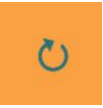 |
ಮರುಹೊಂದಿಸಿ: ಕಾರ್ಖಾನೆ ಸೆಟ್ಟಿಂಗ್ಗಳನ್ನು ಮರುಪ್ರಾರಂಭಿಸುವವರೆಗೆ ಪಿನ್ ಅನ್ನು ಸೇರಿಸಿ ಮತ್ತು ಅದನ್ನು 3 ಸೆಕೆಂಡುಗಳ ಕಾಲ ಹಿಡಿದುಕೊಳ್ಳಿ. |
| 2 | 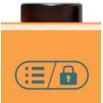 |
ಮೆನು: ಮೆನು ಪ್ರವೇಶಿಸಲು ಶಾರ್ಟ್ ಪ್ರೆಸ್ ಮಾಡಿ. ಮೆನುವನ್ನು ಲಾಕ್ ಮಾಡಲು ದೀರ್ಘವಾಗಿ ಒತ್ತಿರಿ. |
| 3 | 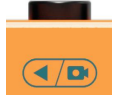 |
ಹಿಂದೆ/REC: ಹಿಂತಿರುಗಲು ಶಾರ್ಟ್ ಪ್ರೆಸ್ ಮಾಡಿ. ರೆಕಾರ್ಡಿಂಗ್ ಪ್ರಾರಂಭಿಸಲು (5 ಸೆಕೆಂಡುಗಳು) ದೀರ್ಘವಾಗಿ ಒತ್ತಿರಿ. |
| 4 |  |
ಮುಂದೆ/ಸ್ಟ್ರೀಮ್: ಮುಂದೆ ಹೋಗಲು ಶಾರ್ಟ್ ಪ್ರೆಸ್ ಮಾಡಿ. ಸ್ಟ್ರೀಮಿಂಗ್ ಪ್ರಾರಂಭಿಸಲು (5 ಸೆಕೆಂಡುಗಳು) ದೀರ್ಘವಾಗಿ ಒತ್ತಿರಿ. |
| 5 | 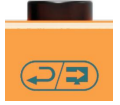 |
ಹಿಂತಿರುಗಿ: ಹಿಂದಿನ ಪುಟಕ್ಕೆ ಹಿಂತಿರುಗಿ. |
ವಿಶೇಷಣಗಳು
| ಸಂಪರ್ಕಗಳು | |
| ವೀಡಿಯೊ ಇನ್ಪುಟ್ | HDMI ಟೈಪ್ A x1, SDI xl |
| ವೀಡಿಯೊ ಲೂಪ್ ಔಟ್ | HDMI ಟೈಪ್ A x1, SDI x1 |
| ಅನಲಾಗ್ ಆಡಿಯೋ ಇನ್ | 3.5mm (ಲೈನ್ ಇನ್)x 1 |
| ನೆಟ್ವರ್ಕ್ | RJ-45 x 1 (100/1000Mbps ಸ್ವಯಂ-ಹೊಂದಾಣಿಕೆ ಈಥರ್ನೆಟ್) |
| ರೆಕಾರ್ಡ್ | |
| REC SD ಕಾರ್ಡ್ ಫಾರ್ಮ್ಯಾಟ್ | FAT32/ exFAT/ NTFS |
| REC U ಡಿಸ್ಕ್ ಫಾರ್ಮ್ಯಾಟ್ | FAT32/ exFAT/ NTFS |
| REC File ವಿಭಾಗ | 1/5/10/20/30/60/90/120mins |
| ರೆಕಾರ್ಡಿಂಗ್ ಸಂಗ್ರಹಣೆ | SD ಕಾರ್ಡ್/USB ಡಿಸ್ಕ್ |
| ಮಾನದಂಡಗಳು | |
| HDMI ಇನ್ ಫಾರ್ಮ್ಯಾಟ್ ಬೆಂಬಲ | 1080p 60/59.94/50/30/29.97/25/24/23.98 1080i 50/59.94/60, 720p 60/59.94/50/30/29.97/25/24/23.98, 576i 50, 576p 50, 480p 59.94/60, 480i 59.94/60 |
| ಫಾರ್ಮ್ಯಾಟ್ ಬೆಂಬಲದಲ್ಲಿ SDI | 1080p 60/59.94/50/30/29.97/25/24/23.98 1080i 50/59.94/60, 720p 60/59.94/50/30/29.97/25/24/23.98, 525159.94, 625150 |
| USB ಕ್ಯಾಪ್ಚರ್ ಔಟ್ | 1080p 60Hz ವರೆಗೆ |
| ವೀಡಿಯೊ ಬಿಟ್ರೇಟ್ | 32Mbps ವರೆಗೆ |
| ಆಡಿಯೋ ಕೋಡಿಂಗ್ | ACC |
| ಆಡಿಯೋ ಎನ್ಕೋಡಿಂಗ್ ಬಿಟ್ರೇಟ್ | 64/128/256/320kbps |
| ಎನ್ಕೋಡಿಂಗ್ ರೆಸಲ್ಯೂಶನ್ | ಮುಖ್ಯ ಸ್ಟ್ರೀಮ್: 1920×1080, 1280×720, 720×480 ಉಪ ಸ್ಟ್ರೀಮ್: 1280 x 720, 720×480 |
| ಎನ್ಕೋಡಿಂಗ್ ಫ್ರೇಮ್ ದರ | 24/25/30/50/60fps |
| ಸಿಸ್ಟಮ್ಸ್ | |
| ನೆಟ್ವರ್ಕ್ ಪ್ರೋಟೋಕಾಲ್ಗಳು | RTSP, RTMP(S), SRT(LAN), HTTP-FLV, ಯುನಿಕಾಸ್ಟ್, ಮಲ್ಟಿಕಾಸ್ಟ್ |
| ಸಂರಚನಾ ನಿರ್ವಹಣೆ | Web ಸಂರಚನೆ, ರಿಮೋಟ್ ಅಪ್ಗ್ರೇಡ್ |
| ಈಥರ್ಸ್ | |
| ಶಕ್ತಿ | ಡಿಸಿ 12 ವಿ 0.38 ಎ, 4.5 ಡಬ್ಲ್ಯೂ |
| ಪೋಇ | ಬೆಂಬಲ PoE(IEEE802.3 af), PoE+(lEEE802.3 at), PoE++(lEEE802.3 bt) |
| ತಾಪಮಾನ | ಕೆಲಸ : -20°C-60°C, ಸಂಗ್ರಹಣೆ : -30°C-70°C |
| ಆಯಾಮ (LWD) | 104×125.5×24.5ಮಿಮೀ |
| ತೂಕ | ನಿವ್ವಳ ತೂಕ: 550g, ಒಟ್ಟು ತೂಕ: 905g |
| ಬಿಡಿಭಾಗಗಳು | 12V 2A ವಿದ್ಯುತ್ ಸರಬರಾಜು |
ನೆಟ್ವರ್ಕ್ ಕಾನ್ಫಿಗರೇಶನ್ ಮತ್ತು ಲಾಗಿನ್
ನೆಟ್ವರ್ಕ್ ಕೇಬಲ್ ಮೂಲಕ ಎನ್ಕೋಡರ್ ಅನ್ನು ನೆಟ್ವರ್ಕ್ಗೆ ಸಂಪರ್ಕಿಸಿ. ಎನ್ಕೋಡರ್ ನೆಟ್ವರ್ಕ್ನಲ್ಲಿ DHCP ಅನ್ನು ಬಳಸುವಾಗ ಹೊಸ IP ವಿಳಾಸವನ್ನು ಸ್ವಯಂಚಾಲಿತವಾಗಿ ಪಡೆಯಬಹುದು.
ಲಾಗಿನ್ ಮಾಡಲು ಇಂಟರ್ನೆಟ್ ಬ್ರೌಸರ್ ಮೂಲಕ ಎನ್ಕೋಡರ್ನ IP ವಿಳಾಸವನ್ನು ಭೇಟಿ ಮಾಡಿ WEB ಹೊಂದಿಸಲು ಪುಟ. ಡೀಫಾಲ್ಟ್ ಬಳಕೆದಾರಹೆಸರು ನಿರ್ವಾಹಕ, ಮತ್ತು ಪಾಸ್ವರ್ಡ್ ನಿರ್ವಾಹಕ.
ನಿರ್ವಹಣೆ WEB ಪುಟ
4.1.ಭಾಷೆಯ ಸೆಟ್ಟಿಂಗ್ಗಳು
ಎನ್ಕೋಡರ್ ನಿರ್ವಹಣೆಯ ಮೇಲಿನ ಬಲ ಮೂಲೆಯಲ್ಲಿ ಆಯ್ಕೆಗಾಗಿ ಚೈನೀಸ್ (中文) ಮತ್ತು ಇಂಗ್ಲಿಷ್ ಭಾಷೆಗಳಿವೆ. web ಪುಟ.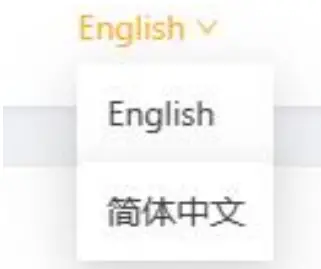
4.2.ಸಾಧನದ ಸ್ಥಿತಿ
ನೆಟ್ವರ್ಕ್ ವೇಗದ ಸ್ಥಿತಿ, ರೆಕಾರ್ಡಿಂಗ್ ಸ್ಥಿತಿ, ಸ್ಟ್ರೀಮಿಂಗ್ ಸ್ಥಿತಿ ಮತ್ತು ಹಾರ್ಡ್ವೇರ್ ಸ್ಥಿತಿಯನ್ನು ಪರಿಶೀಲಿಸಬಹುದು web ಪುಟ. ಮತ್ತು ಬಳಕೆದಾರರು ಸಹ ಪೂರ್ವ ಹೊಂದಬಹುದುview ಪೂರ್ವದಿಂದ ಸ್ಟ್ರೀಮಿಂಗ್ ವೀಡಿಯೊದಲ್ಲಿview ವೀಡಿಯೊ.
ಪೂರ್ವview: ಈ ಪುಟದಲ್ಲಿ, ನೀವು ಸ್ಟ್ರೀಮಿಂಗ್ ಚಿತ್ರಗಳನ್ನು ಮೇಲ್ವಿಚಾರಣೆ ಮಾಡಬಹುದು.
NetworkSpeed(Mb/s): ಯಾವುದೇ ಸಮಯದಲ್ಲಿ ಪ್ರಸ್ತುತ ನೆಟ್ವರ್ಕ್ ವೇಗವನ್ನು ಸುಲಭವಾಗಿ ಪರಿಶೀಲಿಸಿ.
ಸ್ಟ್ರೀಮ್ ಸ್ಥಿತಿ: ಪ್ರತಿ ಸ್ಟ್ರೀಮ್ನ ಸ್ಥಿತಿ, ಸಮಯ, ಪ್ರೋಟೋಕಾಲ್ ಮತ್ತು ಹೆಸರು ಸೇರಿದಂತೆ ಅದರ ಕುರಿತು ಹೆಚ್ಚು ವಿವರವಾದ ಮಾಹಿತಿಯನ್ನು ತಿಳಿಯಿರಿ.
ಹಾರ್ಡ್ವೇರ್ ಸ್ಥಿತಿ: ಸುಗಮ ಕಾರ್ಯಾಚರಣೆಯನ್ನು ಖಚಿತಪಡಿಸಿಕೊಳ್ಳಲು ಸಾಧನದ RAM, CPU ಬಳಕೆ ಮತ್ತು ನೈಜ ಸಮಯದಲ್ಲಿ ತಾಪಮಾನವನ್ನು ಮೇಲ್ವಿಚಾರಣೆ ಮಾಡಿ.
ರೆಕಾರ್ಡ್ ಸ್ಥಿತಿ: ಅನುಕೂಲಕರವಾಗಿ SD ಕಾರ್ಡ್ ಮತ್ತು USB ಡಿಸ್ಕ್ನಲ್ಲಿ ರೆಕಾರ್ಡಿಂಗ್ ಸ್ಥಿತಿ ಮತ್ತು ಸಮಯವನ್ನು ಪರಿಶೀಲಿಸಿ, ಸಾಧನದ ರೆಕಾರ್ಡಿಂಗ್ ಚಟುವಟಿಕೆಗಳಿಗೆ ಸಮಯೋಚಿತ ಒಳನೋಟಗಳನ್ನು ಒದಗಿಸುತ್ತದೆ. 4.3.ಎನ್ಕೋಡ್ ಸೆಟ್ಟಿಂಗ್ಗಳು
4.3.ಎನ್ಕೋಡ್ ಸೆಟ್ಟಿಂಗ್ಗಳು
ಎನ್ಕೋಡರ್ ನಿರ್ವಹಣೆಯಲ್ಲಿ ಎನ್ಕೋಡಿಂಗ್ ಸೆಟ್ಟಿಂಗ್ಗಳನ್ನು ಹೊಂದಿಸಬಹುದು web ಪುಟ.
4.3.1. ಎನ್ಕೋಡ್ ಔಟ್ಪುಟ್
ಎನ್ಕೋಡರ್ ಎರಡು-ಮಾರ್ಗದ ಕಾರ್ಯವನ್ನು ಹೊಂದಿದೆ, ಎನ್ಕೋಡಿಂಗ್ ಔಟ್ಪುಟ್ಗಾಗಿ LAN ಸ್ಟ್ರೀಮ್ ಅಥವಾ USB ಕ್ಯಾಪ್ಚರ್ ವಿಧಾನವನ್ನು ಆಯ್ಕೆಮಾಡಿ, ಮತ್ತು ಸ್ವಿಚ್ ಮಾಡುವಾಗ ಯಂತ್ರವು ಮರುಪ್ರಾರಂಭಗೊಳ್ಳುತ್ತದೆ. 4.3.2. ವೀಡಿಯೊ ಎನ್ಕೋಡ್
4.3.2. ವೀಡಿಯೊ ಎನ್ಕೋಡ್
ವೀಡಿಯೊ ಎನ್ಕೋಡಿಂಗ್ಗಾಗಿ ಮುಖ್ಯ ಸ್ಟ್ರೀಮ್ ಮತ್ತು ಉಪ-ಸ್ಟ್ರೀಮ್ನ ನಿಯತಾಂಕಗಳನ್ನು ಹೊಂದಿಸಿ. SDI/HDMI ವೀಡಿಯೊ ಮೂಲವನ್ನು ಆಯ್ಕೆಮಾಡಿ.
ರೆಸಲ್ಯೂಶನ್ 1920*1080, 1280*720, 720*480 ಅನ್ನು ಬೆಂಬಲಿಸುತ್ತದೆ. ಬಿಟ್ರೇಟ್ ಮೋಡ್ VBR, CBR ಅನ್ನು ಬೆಂಬಲಿಸುತ್ತದೆ. ಈ ಸೆಟ್ಟಿಂಗ್ಗಳನ್ನು ಪ್ಯಾನೆಲ್ನಲ್ಲಿರುವ ಬಟನ್ಗಳ ಮೂಲಕವೂ ನಿರ್ವಹಿಸಬಹುದು. 4.3.3. ಆಡಿಯೋ ಎನ್ಕೋಡ್
4.3.3. ಆಡಿಯೋ ಎನ್ಕೋಡ್
ಎನ್ಕೋಡರ್ ಬಾಹ್ಯ ಅನಲಾಗ್ ಇನ್ಪುಟ್ನಿಂದ ಆಡಿಯೊ ಎಂಬೆಡಿಂಗ್ ಅನ್ನು ಬೆಂಬಲಿಸುತ್ತದೆ. ಆದ್ದರಿಂದ, ಆಡಿಯೊವು SDI/ HDMI ಎಂಬೆಡೆಡ್ ಆಡಿಯೊ ಅಥವಾ ಆಡಿಯೊದಲ್ಲಿ ಅನಲಾಗ್ ಲೈನ್ನಿಂದ ಆಗಿರಬಹುದು. ಆಡಿಯೋ ಎನ್ಕೋಡ್ ಮೋಡ್ ACC ಅನ್ನು ಬೆಂಬಲಿಸುತ್ತದೆ.  4.4.ಸ್ಟ್ರೀಮ್ ಸೆಟ್ಟಿಂಗ್ಗಳು
4.4.ಸ್ಟ್ರೀಮ್ ಸೆಟ್ಟಿಂಗ್ಗಳು
4.4.1. ಮುಖ್ಯ ಸ್ಟ್ರೀಮ್ ಸೆಟ್ಟಿಂಗ್ಗಳು
ಮುಖ್ಯ ಸ್ಟ್ರೀಮ್ ಅನ್ನು ಎನ್ಕೋಡ್ ಸೆಟ್ಟಿಂಗ್ಗಳಲ್ಲಿ ಹೊಂದಿಸಬಹುದು. ಮುಖ್ಯ ಸ್ಟ್ರೀಮ್ ಸ್ವಿಚ್ ಅನ್ನು ಆನ್ ಮಾಡಿದ ನಂತರ ಮತ್ತು ಅನುಗುಣವಾದ ನಿಯತಾಂಕಗಳನ್ನು ಹೊಂದಿಸಿದ ನಂತರ, ನೀವು ಮೊದಲ ಮೂರು RTMP ಗಳಲ್ಲಿ ಸ್ಟ್ರೀಮಿಂಗ್ ವಿಳಾಸವನ್ನು ನಮೂದಿಸುವ ಮೂಲಕ ಸ್ಟ್ರೀಮಿಂಗ್ ಅನ್ನು ಪ್ರಾರಂಭಿಸಬಹುದು. ಮುಖ್ಯ ಸ್ಟ್ರೀಮ್ ಮೂರು ಪ್ಲಾಟ್ಫಾರ್ಮ್ಗಳಿಗೆ ಏಕಕಾಲಿಕ ಸ್ಟ್ರೀಮಿಂಗ್ ಅನ್ನು ಬೆಂಬಲಿಸುತ್ತದೆ.
ಒಂದೇ ಸಮಯದಲ್ಲಿ HTTP/ RTSP/ UNICAST/ MULTICAST ಗಳಲ್ಲಿ ಒಂದನ್ನು ಮಾತ್ರ ಸಕ್ರಿಯಗೊಳಿಸಬಹುದು ಎಂಬುದನ್ನು ದಯವಿಟ್ಟು ಗಮನಿಸಿ.
4.4.2. ಉಪ-ಸ್ಟ್ರೀಮ್ ಸೆಟ್ಟಿಂಗ್ಗಳು
ಎನ್ಕೋಡ್ ಸೆಟ್ಟಿಂಗ್ಗಳಲ್ಲಿ ಉಪ-ಸ್ಟ್ರೀಮ್ ಅನ್ನು ಹೊಂದಿಸಬಹುದು. ಉಪ-ಸ್ಟ್ರೀಮ್ ಸ್ವಿಚ್ ಅನ್ನು ಆನ್ ಮಾಡಿದ ನಂತರ ಮತ್ತು ಅನುಗುಣವಾದ ನಿಯತಾಂಕಗಳನ್ನು ಹೊಂದಿಸಿದ ನಂತರ, ಕೊನೆಯ ಮೂರು RTMP ಗಳಲ್ಲಿ ಸ್ಟ್ರೀಮಿಂಗ್ ವಿಳಾಸವನ್ನು ನಮೂದಿಸುವ ಮೂಲಕ ನೀವು ಸ್ಟ್ರೀಮಿಂಗ್ ಅನ್ನು ಪ್ರಾರಂಭಿಸಬಹುದು. ಉಪ-ಸ್ಟ್ರೀಮ್ ಮೂರು ಪ್ಲಾಟ್ಫಾರ್ಮ್ಗಳಿಗೆ ಏಕಕಾಲಿಕ ಸ್ಟ್ರೀಮಿಂಗ್ ಅನ್ನು ಬೆಂಬಲಿಸುತ್ತದೆ.
ಒಂದೇ ಸಮಯದಲ್ಲಿ HTTP/ RTSP/ UNICAST/ MULTICAST ಗಳಲ್ಲಿ ಒಂದನ್ನು ಮಾತ್ರ ಸಕ್ರಿಯಗೊಳಿಸಬಹುದು ಎಂಬುದನ್ನು ದಯವಿಟ್ಟು ಗಮನಿಸಿ.
ಮುಖ್ಯ ಸ್ಟ್ರೀಮ್ ರೆಸಲ್ಯೂಶನ್ ಬೆಂಬಲ 1920*1080, 1280*720, 720*480. FPS ಬೆಂಬಲ 24/25/30/50/60. 32Mbps ವರೆಗೆ ಬಿಟ್ರೇಟ್ ಬೆಂಬಲ. ಸಬ್ ಸ್ಟ್ರೀಮ್ ರೆಸಲ್ಯೂಶನ್ ಬೆಂಬಲ 1280*720, 720*480. FPS ಬೆಂಬಲ 24/25/30/50/60.
32Mbps ವರೆಗೆ ಬಿಟ್ರೇಟ್ ಬೆಂಬಲ. YouTube ಲೈವ್ ಸ್ಟ್ರೀಮಿಂಗ್ಗಾಗಿ ಎನ್ಕೋಡರ್ ಅನ್ನು ಹೇಗೆ ಕಾನ್ಫಿಗರ್ ಮಾಡುವುದು
YouTube ಲೈವ್ ಸ್ಟ್ರೀಮಿಂಗ್ಗಾಗಿ ಎನ್ಕೋಡರ್ ಅನ್ನು ಹೇಗೆ ಕಾನ್ಫಿಗರ್ ಮಾಡುವುದು
ಹಂತ 1: ಎನ್ಕೋಡ್ ಸೆಟ್ಟಿಂಗ್ಗಳನ್ನು ಹೊಂದಿಸಿ
ಬಳಕೆದಾರರು ನೈಜ ಪರಿಸ್ಥಿತಿಗೆ ಅನುಗುಣವಾಗಿ ಎನ್ಕೋಡ್ ಸೆಟ್ಟಿಂಗ್ಗಳಲ್ಲಿ ಲೈವ್ ವೀಡಿಯೊದ ಬಿಟ್ರೇಟ್, ದರ ನಿಯಂತ್ರಣ, ಎನ್ಕೋಡಿಂಗ್, ರೆಸಲ್ಯೂಶನ್, ಎಫ್ಪಿಎಸ್ ಅನ್ನು ಹೊಂದಿಸಬಹುದು. ಉದಾಹರಣೆಗೆample, ನೆಟ್ವರ್ಕ್ ವೇಗವು ನಿಧಾನವಾಗಿದ್ದರೆ, ಬಿಟ್ರೇಟ್ ನಿಯಂತ್ರಣವನ್ನು CBR ನಿಂದ VBR ಗೆ ಬದಲಾಯಿಸಬಹುದು ಮತ್ತು ಅದಕ್ಕೆ ಅನುಗುಣವಾಗಿ ಬಿಟ್ರೇಟ್ ಅನ್ನು ಹೊಂದಿಸಬಹುದು. ಈ ಸೆಟ್ಟಿಂಗ್ಗಳನ್ನು ಪ್ಯಾನೆಲ್ನಿಂದಲೂ ಸರಿಹೊಂದಿಸಬಹುದು. ಹಂತ 2: ಸ್ಟ್ರೀಮ್ ಪಡೆದುಕೊಳ್ಳಿ URL ಮತ್ತು ಸ್ಟ್ರೀಮಿಂಗ್ ಕೀ
ಹಂತ 2: ಸ್ಟ್ರೀಮ್ ಪಡೆದುಕೊಳ್ಳಿ URL ಮತ್ತು ಸ್ಟ್ರೀಮಿಂಗ್ ಕೀ
ನೀವು ಬಳಸುತ್ತಿರುವ ಸ್ಟ್ರೀಮ್ ಪ್ಲಾಟ್ಫಾರ್ಮ್ನ ಲೈವ್ ಸ್ಟ್ರೀಮಿಂಗ್ ಸೆಟ್ಟಿಂಗ್ಗಳನ್ನು ಪ್ರವೇಶಿಸಿ ಮತ್ತು ಸ್ಟ್ರೀಮ್ ಅನ್ನು ಪಡೆದುಕೊಳ್ಳಿ ಮತ್ತು ನಕಲಿಸಿ URL ಮತ್ತು ಸ್ಟ್ರೀಮಿಂಗ್ ಕೀ.  ಹಂತ 3: ಸ್ಟೀಮ್ ಪ್ಲಾಟ್ಫಾರ್ಮ್ಗೆ ಸಂಪರ್ಕಪಡಿಸಿ
ಹಂತ 3: ಸ್ಟೀಮ್ ಪ್ಲಾಟ್ಫಾರ್ಮ್ಗೆ ಸಂಪರ್ಕಪಡಿಸಿ
ಎನ್ಕೋಡರ್ ಅನ್ನು ಪ್ರವೇಶಿಸಿ web ಪುಟ ಮತ್ತು "ಸ್ಟ್ರೀಮ್ ಸೆಟ್ಟಿಂಗ್ಗಳು" ವಿಭಾಗವನ್ನು ಆಯ್ಕೆಮಾಡಿ, ನಂತರ ಸ್ಟ್ರೀಮ್ ಅನ್ನು ಅಂಟಿಸಿ URL ಮತ್ತು ಸ್ಟ್ರೀಮಿಂಗ್ ಕೀಲಿಯಲ್ಲಿ URL ಕ್ಷೇತ್ರಗಳು, ಅವುಗಳನ್ನು "/" ನೊಂದಿಗೆ ಸಂಪರ್ಕಿಸುತ್ತದೆ. ಲೈವ್ ಸ್ಟ್ರೀಮ್ ಅನ್ನು ಪ್ರಾರಂಭಿಸಲು "ಸ್ವಿಚ್" ಆಯ್ಕೆಯನ್ನು ಸಕ್ರಿಯಗೊಳಿಸಿ ಮತ್ತು "ಸ್ಟ್ರೀಮಿಂಗ್ ಪ್ರಾರಂಭಿಸಿ" ಕ್ಲಿಕ್ ಮಾಡಿ.
 4.4.3. ಸ್ಟ್ರೀಮಿಂಗ್ ಅನ್ನು ಎಳೆಯಿರಿ
4.4.3. ಸ್ಟ್ರೀಮಿಂಗ್ ಅನ್ನು ಎಳೆಯಿರಿ
ಎನ್ಕೋಡರ್ಗಳನ್ನು ಪ್ರವೇಶಿಸಿ web ಪುಟ ಮತ್ತು "ಸ್ಟ್ರೀಮ್ ಸೆಟ್ಟಿಂಗ್ಗಳು" ವಿಭಾಗವನ್ನು ಆಯ್ಕೆಮಾಡಿ, ನಂತರ "ಸ್ಥಳೀಯ ವಿಳಾಸವನ್ನು ಪಡೆದುಕೊಳ್ಳಿ ಮತ್ತು ನಕಲಿಸಿ URL” ಪುಲ್ ಸ್ಟ್ರೀಮಿಂಗ್ಗಾಗಿ.
OBS, PotPlayer ಅಥವಾ Vmix ನಂತಹ ವೀಡಿಯೊ ಪ್ಲೇಯರ್ ಅಪ್ಲಿಕೇಶನ್ ತೆರೆಯಿರಿ ಮತ್ತು ಸ್ಥಳೀಯ ವಿಳಾಸವನ್ನು ಅಂಟಿಸಿ URL ಸ್ಥಳೀಯ ಸ್ಟ್ರೀಮಿಂಗ್ ಅನ್ನು ಪ್ರಾರಂಭಿಸಲು ಗೊತ್ತುಪಡಿಸಿದ ಕ್ಷೇತ್ರಕ್ಕೆ.
ಒಬಿಎಸ್ ಬಳಸಿ ಪುಲ್ ಸ್ಟ್ರೀಮ್ಗಾಗಿ ಎನ್ಕೋಡರ್ ಅನ್ನು ಹೇಗೆ ಕಾನ್ಫಿಗರ್ ಮಾಡುವುದು
ಹಂತ 1: OBS ಸ್ಟುಡಿಯೋ ತೆರೆಯಿರಿ. "ಮೂಲಗಳು" ವಿಭಾಗದಲ್ಲಿ "+" ಐಕಾನ್ ಕ್ಲಿಕ್ ಮಾಡಿ ಮತ್ತು ಹೊಸ ಮಾಧ್ಯಮ ಮೂಲವನ್ನು ಸೇರಿಸಲು "ಮಾಧ್ಯಮ ಮೂಲ" ಆಯ್ಕೆಮಾಡಿ."  ಹಂತ 2: ಸ್ಥಳೀಯವನ್ನು ರದ್ದುಗೊಳಿಸಿ file ಸೆಟ್ಟಿಂಗ್, "ಸ್ಥಳೀಯ ವಿಳಾಸವನ್ನು ಅಂಟಿಸಿ URL"ಇನ್ಪುಟ್" ಕ್ಷೇತ್ರಕ್ಕೆ, ಮತ್ತು ಸ್ಥಳೀಯ ಸ್ಟ್ರೀಮಿಂಗ್ ಸೆಟಪ್ ಅನ್ನು ಪೂರ್ಣಗೊಳಿಸಲು "ಸರಿ" ಕ್ಲಿಕ್ ಮಾಡಿ.
ಹಂತ 2: ಸ್ಥಳೀಯವನ್ನು ರದ್ದುಗೊಳಿಸಿ file ಸೆಟ್ಟಿಂಗ್, "ಸ್ಥಳೀಯ ವಿಳಾಸವನ್ನು ಅಂಟಿಸಿ URL"ಇನ್ಪುಟ್" ಕ್ಷೇತ್ರಕ್ಕೆ, ಮತ್ತು ಸ್ಥಳೀಯ ಸ್ಟ್ರೀಮಿಂಗ್ ಸೆಟಪ್ ಅನ್ನು ಪೂರ್ಣಗೊಳಿಸಲು "ಸರಿ" ಕ್ಲಿಕ್ ಮಾಡಿ. VLC ಪ್ಲೇಯರ್ ಬಳಸಿ RTSP ಸ್ಟ್ರೀಮ್ ಅನ್ನು ಹೇಗೆ ಪ್ಲೇ ಮಾಡುವುದು:
VLC ಪ್ಲೇಯರ್ ಬಳಸಿ RTSP ಸ್ಟ್ರೀಮ್ ಅನ್ನು ಹೇಗೆ ಪ್ಲೇ ಮಾಡುವುದು:
ಹಂತ 1: VLC ಪ್ಲೇಯರ್ ತೆರೆಯಿರಿ ಮತ್ತು "ಮಾಧ್ಯಮ" ವಿಭಾಗವನ್ನು ಕ್ಲಿಕ್ ಮಾಡಿ ಮತ್ತು "ಓಪನ್ ನೆಟ್ವರ್ಕ್ ಸ್ಟ್ರೀಮ್" ಆಯ್ಕೆಮಾಡಿ. ಹಂತ 2: ಪಾಪ್-ಅಪ್ ವಿಂಡೋದ "ನೆಟ್ವರ್ಕ್" ವಿಭಾಗದಲ್ಲಿ ಸ್ಟ್ರೀಮ್ನ RTSP ವಿಳಾಸವನ್ನು ನಮೂದಿಸಿ. (av0 ಎಂದರೆ ಮುಖ್ಯ ಸ್ಟ್ರೀಮ್; av1 ಎಂದರೆ ಉಪ ಸ್ಟ್ರೀಮ್)
ಹಂತ 2: ಪಾಪ್-ಅಪ್ ವಿಂಡೋದ "ನೆಟ್ವರ್ಕ್" ವಿಭಾಗದಲ್ಲಿ ಸ್ಟ್ರೀಮ್ನ RTSP ವಿಳಾಸವನ್ನು ನಮೂದಿಸಿ. (av0 ಎಂದರೆ ಮುಖ್ಯ ಸ್ಟ್ರೀಮ್; av1 ಎಂದರೆ ಉಪ ಸ್ಟ್ರೀಮ್)  4.5. ರೆಕಾರ್ಡ್ ಸೆಟ್ಟಿಂಗ್ಗಳು
4.5. ರೆಕಾರ್ಡ್ ಸೆಟ್ಟಿಂಗ್ಗಳು
ಎನ್ಕೋಡರ್ ಎರಡು ರೆಕಾರ್ಡಿಂಗ್ ವಿಧಾನಗಳನ್ನು ನೀಡುತ್ತದೆ: USB ಡಿಸ್ಕ್ ಅಥವಾ SD ಕಾರ್ಡ್ ಮೂಲಕ.
4.5.1. Disk Management
USB ಡಿಸ್ಕ್ ಅಥವಾ SD ಕಾರ್ಡ್ ಅನ್ನು ಸಾಧನಕ್ಕೆ ಸೇರಿಸಿದ ನಂತರ, ದಿ web ಪುಟವು USB ಡಿಸ್ಕ್ ಮತ್ತು SD ಕಾರ್ಡ್ನ ಓದುವಿಕೆ ಮತ್ತು ಸಾಮರ್ಥ್ಯವನ್ನು ಅವುಗಳ ಸ್ವರೂಪದ ಪ್ರಕಾರಗಳೊಂದಿಗೆ ಪ್ರದರ್ಶಿಸುತ್ತದೆ. ಪ್ರಸ್ತುತ ಉಳಿದಿರುವ ಸಂಗ್ರಹಣೆಯನ್ನು ಪರಿಶೀಲಿಸಲು ಬಳಕೆದಾರರು ಹಸ್ತಚಾಲಿತವಾಗಿ ರಿಫ್ರೆಶ್ ಮಾಡಬಹುದು. ಹೆಚ್ಚುವರಿಯಾಗಿ, ಫಾರ್ಮ್ಯಾಟಿಂಗ್ ಅನ್ನು ಮೂಲಕ ನಿರ್ವಹಿಸಬಹುದು web ಅಗತ್ಯವಿದ್ದರೆ ಪುಟ. ಡೀಫಾಲ್ಟ್ ಫಾರ್ಮ್ಯಾಟ್ ಮಾಡಲಾಗಿದೆ file ಸಿಸ್ಟಮ್ ಎಕ್ಸ್ಫ್ಯಾಟ್ ಆಗಿದೆ. ಫಾರ್ಮ್ಯಾಟಿಂಗ್ ಡಿಸ್ಕ್ನಲ್ಲಿರುವ ಎಲ್ಲಾ ಡೇಟಾವನ್ನು ಶಾಶ್ವತವಾಗಿ ಅಳಿಸುತ್ತದೆ ಎಂಬುದನ್ನು ನೆನಪಿನಲ್ಲಿಡಿ, ಆದ್ದರಿಂದ ದಯವಿಟ್ಟು ಮುಂಚಿತವಾಗಿ ಪ್ರಮುಖ ಡೇಟಾವನ್ನು ಬ್ಯಾಕಪ್ ಮಾಡಿ.  4.5.2. ಶೇಖರಣಾ ಸೆಟ್ಟಿಂಗ್ಗಳು
4.5.2. ಶೇಖರಣಾ ಸೆಟ್ಟಿಂಗ್ಗಳು
ಶೇಖರಣಾ ಸೆಟ್ಟಿಂಗ್ಗಳ ವಿಭಾಗದಲ್ಲಿ, ಬಳಕೆದಾರರು ರೆಕಾರ್ಡ್ ಶೇಖರಣಾ ಸಾಧನ, ರೆಕಾರ್ಡ್ ಫಾರ್ಮ್ಯಾಟ್, ಸ್ಪ್ಲಿಟ್ ರೆಕಾರ್ಡಿಂಗ್ ಅನ್ನು ಕಾನ್ಫಿಗರ್ ಮಾಡಬಹುದು File, ಮತ್ತು ಓವರ್ರೈಟ್ ಮೋಡ್.
ರೆಕಾರ್ಡ್ ಶೇಖರಣಾ ಸಾಧನ: USB ಡಿಸ್ಕ್ ಮತ್ತು SD ಕಾರ್ಡ್ ನಡುವೆ ರೆಕಾರ್ಡಿಂಗ್ಗಳಿಗಾಗಿ ಅಪೇಕ್ಷಿತ ಶೇಖರಣಾ ಸಾಧನವಾಗಿ ಆಯ್ಕೆಮಾಡಿ.
ರೆಕಾರ್ಡ್ ಫಾರ್ಮ್ಯಾಟ್: MP4 ಮತ್ತು TS ನ ಲಭ್ಯವಿರುವ ಆಯ್ಕೆಗಳಿಂದ ರೆಕಾರ್ಡಿಂಗ್ ಸ್ವರೂಪವನ್ನು ಆಯ್ಕೆಮಾಡಿ.
ಸ್ಪ್ಲಿಟ್ ರೆಕಾರ್ಡಿಂಗ್ File: ಆಯ್ಕೆಮಾಡಿದ ಮಧ್ಯಂತರವನ್ನು ಆಧರಿಸಿ ರೆಕಾರ್ಡ್ ಮಾಡಿದ ವೀಡಿಯೊಗಳನ್ನು ಸ್ವಯಂಚಾಲಿತವಾಗಿ ವಿಭಾಗಗಳಾಗಿ ವಿಭಜಿಸಬಹುದು: 1 ನಿಮಿಷ, 5 ನಿಮಿಷಗಳು, 10 ನಿಮಿಷಗಳು, 20 ನಿಮಿಷಗಳು, 30 ನಿಮಿಷಗಳು, 60 ನಿಮಿಷಗಳು, 90 ನಿಮಿಷಗಳು ಅಥವಾ 120 ನಿಮಿಷಗಳು. ಪರ್ಯಾಯವಾಗಿ, ರೆಕಾರ್ಡಿಂಗ್ಗಳನ್ನು ಅಡೆತಡೆಯಿಲ್ಲದೆ ಸಂಗ್ರಹಿಸಬಹುದು.
ಓವರ್ರೈಟ್ ಮೋಡ್: SD ಕಾರ್ಡ್ ಅಥವಾ USB ಡಿಸ್ಕ್ ಮೆಮೊರಿಯು ತುಂಬಿದಾಗ, ಓವರ್ರೈಟ್ ಕಾರ್ಯವು ಸ್ವಯಂಚಾಲಿತವಾಗಿ ಅಳಿಸುತ್ತದೆ ಮತ್ತು ಹೊಸ ರೆಕಾರ್ಡಿಂಗ್ನೊಂದಿಗೆ ಹಿಂದೆ ರೆಕಾರ್ಡ್ ಮಾಡಿದ ವಿಷಯವನ್ನು ತಿದ್ದಿ ಬರೆಯುತ್ತದೆ. ಸಂಗ್ರಹಣೆಯು ತುಂಬಿದಾಗ ಅದನ್ನು ಕೊನೆಗೊಳಿಸುವುದು ಡೀಫಾಲ್ಟ್ ಆಗಿದೆ. ಬಳಕೆದಾರರು ಇದರ ಮೂಲಕ ಓವರ್ರೈಟ್ ಕಾರ್ಯವನ್ನು ಸಕ್ರಿಯಗೊಳಿಸಬಹುದು ಅಥವಾ ನಿಷ್ಕ್ರಿಯಗೊಳಿಸಬಹುದು web ಪುಟ ಅಥವಾ ಮೆನು ಬಟನ್. ಸೆಟಪ್ ಅನ್ನು ಪೂರ್ಣಗೊಳಿಸಲು "ಉಳಿಸು" ಕ್ಲಿಕ್ ಮಾಡಿ. 4.6.ಲೇಯರ್ ಓವರ್ಲೇ
4.6.ಲೇಯರ್ ಓವರ್ಲೇ
ಎನ್ಕೋಡರ್ ಬಳಕೆದಾರರಿಗೆ ಲೋಗೋಗಳು ಮತ್ತು ಪಠ್ಯವನ್ನು ಮುಖ್ಯ ಸ್ಟ್ರೀಮ್ ಮತ್ತು ಸಬ್ ಸ್ಟ್ರೀಮ್ ವೀಡಿಯೊಗಳಲ್ಲಿ ಏಕಕಾಲದಲ್ಲಿ ಎಂಬೆಡ್ ಮಾಡಲು ಅನುಮತಿಸುತ್ತದೆ. ಬೆಂಬಲಿತ ಲೋಗೋ file ಸ್ವರೂಪಗಳು BMP, ರೆಸಲ್ಯೂಶನ್ ಮಿತಿ 512×320 ಮತ್ತು a file 500KB ಗಿಂತ ಕಡಿಮೆ ಗಾತ್ರ. ನೀವು ಲೋಗೋದ ಸ್ಥಾನ ಮತ್ತು ಗಾತ್ರವನ್ನು ನೇರವಾಗಿ ಕಸ್ಟಮೈಸ್ ಮಾಡಬಹುದು web ಪುಟ. ಹೆಚ್ಚುವರಿಯಾಗಿ, ನೀವು ಚಿತ್ರಗಳ ಮೇಲೆ ಚಾನಲ್ ಹೆಸರು ಮತ್ತು ದಿನಾಂಕ/ಸಮಯದ ಓವರ್ಲೇ ಅನ್ನು ಸಕ್ರಿಯಗೊಳಿಸಬಹುದು. ಪಠ್ಯದ ಗಾತ್ರ, ಬಣ್ಣ ಮತ್ತು ಸ್ಥಾನವನ್ನು ಸಹ ಹೊಂದಿಸಬಹುದು web ಪುಟ. ಸೆಟಪ್ ಅನ್ನು ಪೂರ್ಣಗೊಳಿಸಲು "ಉಳಿಸು" ಕ್ಲಿಕ್ ಮಾಡಿ. 4.7.ಸಿಸ್ಟಮ್ ಸೆಟ್ಟಿಂಗ್ಗಳು
4.7.ಸಿಸ್ಟಮ್ ಸೆಟ್ಟಿಂಗ್ಗಳು
ಸಿಸ್ಟಮ್ ಸೆಟ್ಟಿಂಗ್ಗಳ ವಿಭಾಗದಲ್ಲಿ, ಬಳಕೆದಾರರು ಮಾಡಬಹುದು view ಸಾಧನದ ಮಾಹಿತಿ, ಅಪ್ಗ್ರೇಡ್ ಫರ್ಮ್ವೇರ್, ನೆಟ್ವರ್ಕ್ ಸೆಟ್ಟಿಂಗ್ಗಳನ್ನು ಕಾನ್ಫಿಗರ್ ಮಾಡಿ, ಸಮಯವನ್ನು ಹೊಂದಿಸಿ ಮತ್ತು ಪಾಸ್ವರ್ಡ್ ಹೊಂದಿಸಿ. ಫರ್ಮ್ವೇರ್ ಆವೃತ್ತಿಯ ಮಾಹಿತಿಯನ್ನು ಪರಿಶೀಲಿಸಬಹುದು web ಕೆಳಗಿನಂತೆ ಪುಟ.
4.7.1. ಸಾಧನ ಮಾಹಿತಿ
View ಮಾದರಿ ಸಂಖ್ಯೆ, ಸರಣಿ ಸಂಖ್ಯೆ ಮತ್ತು ಫರ್ಮ್ವೇರ್ ಆವೃತ್ತಿ ಸೇರಿದಂತೆ ಸಾಧನದ ಮಾಹಿತಿ. 4.7.2. ಫರ್ಮ್ವೇರ್ ಅಪ್ಗ್ರೇಡ್
4.7.2. ಫರ್ಮ್ವೇರ್ ಅಪ್ಗ್ರೇಡ್
ಎನ್ಕೋಡರ್ನ ಫರ್ಮ್ವೇರ್ ಅನ್ನು ಇತ್ತೀಚಿನ ಆವೃತ್ತಿಗೆ ಅಪ್ಗ್ರೇಡ್ ಮಾಡಿ.
- ಇತ್ತೀಚಿನ ಫರ್ಮ್ವೇರ್ ಅನ್ನು ಡೌನ್ಲೋಡ್ ಮಾಡಿ file ಅಧಿಕೃತದಿಂದ webನಿಮ್ಮ ಕಂಪ್ಯೂಟರ್ಗೆ ಸೈಟ್.
- ತೆರೆಯಿರಿ web ಪುಟ ಮತ್ತು ಫರ್ಮ್ವೇರ್ ಅಪ್ಗ್ರೇಡ್ ವಿಭಾಗಕ್ಕೆ ನ್ಯಾವಿಗೇಟ್ ಮಾಡಿ.
- "ಬ್ರೌಸ್" ಬಟನ್ ಕ್ಲಿಕ್ ಮಾಡಿ ಮತ್ತು ಫರ್ಮ್ವೇರ್ ಅನ್ನು ಆಯ್ಕೆ ಮಾಡಿ file.
- "ಅಪ್ಗ್ರೇಡ್" ಬಟನ್ ಕ್ಲಿಕ್ ಮಾಡಿ ಮತ್ತು 2-5 ನಿಮಿಷ ಕಾಯಿರಿ.
- ವಿದ್ಯುತ್ ಅನ್ನು ಆಫ್ ಮಾಡಬೇಡಿ ಅಥವಾ ರಿಫ್ರೆಶ್ ಮಾಡಬೇಡಿ web ಅಪ್ಗ್ರೇಡ್ ಪ್ರಕ್ರಿಯೆಯಲ್ಲಿ ಪುಟ.
 4.7.3. ನೆಟ್ವರ್ಕ್ ಸೆಟ್ಟಿಂಗ್ಗಳು
4.7.3. ನೆಟ್ವರ್ಕ್ ಸೆಟ್ಟಿಂಗ್ಗಳು
IP ವಿಳಾಸ, ಸಬ್ನೆಟ್ ಮಾಸ್ಕ್ ಮತ್ತು ಡೀಫಾಲ್ಟ್ ಗೇಟ್ವೇ ಸೇರಿದಂತೆ ಎನ್ಕೋಡರ್ನ ನೆಟ್ವರ್ಕ್ ಸೆಟ್ಟಿಂಗ್ಗಳನ್ನು ಕಾನ್ಫಿಗರ್ ಮಾಡಿ.
ನೆಟ್ವರ್ಕ್ ಮೋಡ್: ಡೈನಾಮಿಕ್ IP (DHCP ಸಕ್ರಿಯಗೊಳಿಸಿ).
ಡೈನಾಮಿಕ್ IP ಅನ್ನು ಬಳಸಿಕೊಂಡು, ಎನ್ಕೋಡರ್ ಸ್ವಯಂಚಾಲಿತವಾಗಿ ನೆಟ್ವರ್ಕ್ನ DHCP ಸರ್ವರ್ನಿಂದ IP ವಿಳಾಸವನ್ನು ಪಡೆಯುತ್ತದೆ.
ನೆಟ್ವರ್ಕ್ ಸೆಟ್ಟಿಂಗ್ಗಳನ್ನು ಅನ್ವಯಿಸಲು "ಉಳಿಸು" ಬಟನ್ ಕ್ಲಿಕ್ ಮಾಡಿ. 4.7.4. ಸಮಯ ಸೆಟ್ಟಿಂಗ್ಗಳು
4.7.4. ಸಮಯ ಸೆಟ್ಟಿಂಗ್ಗಳು
ಎನ್ಕೋಡರ್ನ ಸಮಯವನ್ನು ಹಸ್ತಚಾಲಿತವಾಗಿ ಅಥವಾ ಸ್ವಯಂಚಾಲಿತವಾಗಿ ಹೊಂದಿಸಿ.
- ಸಮಯವನ್ನು ಹಸ್ತಚಾಲಿತವಾಗಿ ಹೊಂದಿಸಲು ಸಮಯ ವಲಯ, ದಿನಾಂಕ, ಸಮಯವನ್ನು ನಮೂದಿಸಿ.
- "ಸ್ವಯಂ-ಸಿಂಕ್ ಸಮಯ" ಆಯ್ಕೆಯನ್ನು ಆರಿಸಿ ಮತ್ತು ಸಮಯ ವಲಯ, NTP ಸರ್ವರ್ ವಿಳಾಸ ಮತ್ತು ಸಿಂಕ್ರೊನೈಸೇಶನ್ ಮಧ್ಯಂತರವನ್ನು ನಮೂದಿಸಿ. ಕಸ್ಟಮ್ ಸಮಯ ವಲಯವನ್ನು ಆಯ್ಕೆಮಾಡಿ, ಸಮಯವನ್ನು ಸ್ವಯಂಚಾಲಿತವಾಗಿ ಹೊಂದಿಸಲು "ಉಳಿಸು" ಬಟನ್ ಅನ್ನು ಕ್ಲಿಕ್ ಮಾಡಿ. ಬಳಕೆದಾರರು ತಮ್ಮ ಅಗತ್ಯಗಳಿಗೆ ಅನುಗುಣವಾಗಿ ಸ್ವಯಂಚಾಲಿತ ಮಾಪನಾಂಕ ನಿರ್ಣಯ ಸಮಯದ ಮಧ್ಯಂತರವನ್ನು ಆಯ್ಕೆ ಮಾಡಬಹುದು.

4.7.5. ಪಾಸ್ವರ್ಡ್ ಸೆಟ್ಟಿಂಗ್ಗಳು
ಪ್ರಸ್ತುತ ಪಾಸ್ವರ್ಡ್, ಹೊಸ ಪಾಸ್ವರ್ಡ್ ಅನ್ನು ನಮೂದಿಸಿ ಮತ್ತು ಹೊಸ ಪಾಸ್ವರ್ಡ್ ಅನ್ನು ದೃಢೀಕರಿಸುವ ಮೂಲಕ ಎನ್ಕೋಡರ್ನ ಪಾಸ್ವರ್ಡ್ ಅನ್ನು ಹೊಂದಿಸಿ ಅಥವಾ ಬದಲಾಯಿಸಿ. ಡೀಫಾಲ್ಟ್ ಪಾಸ್ವರ್ಡ್ "ನಿರ್ವಾಹಕ" ಆಗಿದೆ.
ಪಾಸ್ವರ್ಡ್ ಸೆಟ್ಟಿಂಗ್ಗಳನ್ನು ಅನ್ವಯಿಸಲು "ಉಳಿಸು" ಬಟನ್ ಕ್ಲಿಕ್ ಮಾಡಿ.
ಸಾಧನವನ್ನು ಬಟನ್ಗಳು ಮತ್ತು ಸಾಧನದಲ್ಲಿ OLED ಪರದೆಯ ಮೂಲಕ ಮೆನು ಮೂಲಕ ಹೊಂದಿಸಬಹುದು.
ಸಾಧನ ಮೆನುವಿನ ಮುಖಪುಟ ಸ್ಥಿತಿ ಪುಟದಲ್ಲಿ, ನೀವು ಸುಲಭವಾಗಿ ಮಾಡಬಹುದು view IP ವಿಳಾಸ, ಸ್ಟ್ರೀಮಿಂಗ್ ಅವಧಿ, ರೆಕಾರ್ಡಿಂಗ್ ಅವಧಿ, ಹಾಗೆಯೇ CPU ಮೆಮೊರಿ ಬಳಕೆ ಮತ್ತು ಕೆಲಸದ ತಾಪಮಾನ.
ಸಾಧನ ಮೆನುವಿನಲ್ಲಿ, ನೀವು ಬಟನ್ಗಳನ್ನು ಬಳಸಿಕೊಂಡು ಸ್ಟ್ರೀಮ್, ರೆಕಾರ್ಡ್, ವೀಡಿಯೊ, ಆಡಿಯೊ, ಓವರ್ಲೇ ಮತ್ತು ಸಿಸ್ಟಮ್ ಸೆಟ್ಟಿಂಗ್ಗಳನ್ನು ಕಾನ್ಫಿಗರ್ ಮಾಡಬಹುದು:
- ಸ್ಟ್ರೀಮ್ ಸೆಟ್ಟಿಂಗ್ಗಳು
ಸ್ಟ್ರೀಮಿಂಗ್ ಮೆನುವನ್ನು ಪ್ರವೇಶಿಸುವುದರಿಂದ ಸ್ಟ್ರೀಮಿಂಗ್ ಕಾರ್ಯವನ್ನು ಕ್ರಿಯಾತ್ಮಕವಾಗಿ ಸಕ್ರಿಯಗೊಳಿಸಲು ಅಥವಾ ನಿಷ್ಕ್ರಿಯಗೊಳಿಸಲು ನಿಮಗೆ ಅನುಮತಿಸುತ್ತದೆ ಮತ್ತು ನೀವು ಮೂರು ಮುಖ್ಯ ಸ್ಟ್ರೀಮ್ಗಳು ಮತ್ತು ಮೂರು ಉಪ-ಸ್ಟ್ರೀಮ್ಗಳನ್ನು ಸಕ್ರಿಯಗೊಳಿಸಲು ಅಥವಾ ನಿಷ್ಕ್ರಿಯಗೊಳಿಸಲು ಸಹ ಆಯ್ಕೆ ಮಾಡಬಹುದು. - ರೆಕಾರ್ಡಿಂಗ್ ಸೆಟ್ಟಿಂಗ್ಗಳು
ರೆಕಾರ್ಡಿಂಗ್ ಸೆಟ್ಟಿಂಗ್ಗಳು ಬಳಕೆದಾರರಿಗೆ MP4 ಮತ್ತು TS ರೆಕಾರ್ಡಿಂಗ್ ಫಾರ್ಮ್ಯಾಟ್ಗಳ ನಡುವೆ ಆಯ್ಕೆ ಮಾಡಲು, SD ಕಾರ್ಡ್ಗಳು ಅಥವಾ USB ಫ್ಲಾಶ್ ಡ್ರೈವ್ಗಳಲ್ಲಿ ರೆಕಾರ್ಡಿಂಗ್ಗಳನ್ನು ಉಳಿಸಲು ಮತ್ತು ಓವರ್ರೈಟ್ ಮೋಡ್ ಅನ್ನು ಸಕ್ರಿಯಗೊಳಿಸಲು ಅಥವಾ ನಿಷ್ಕ್ರಿಯಗೊಳಿಸಲು ಅನುಮತಿಸುತ್ತದೆ. - ವೀಡಿಯೊ ಸೆಟ್ಟಿಂಗ್ಗಳು
ವೀಡಿಯೊ ಸೆಟ್ಟಿಂಗ್ಗಳು ಬಳಕೆದಾರರಿಗೆ ವೀಡಿಯೊ ಮೂಲ (SDI ಅಥವಾ HDMI), ಎನ್ಕೋಡಿಂಗ್ ಬಿಟ್ರೇಟ್ (32Mbps ವರೆಗೆ), ಬಿಟ್ರೇಟ್ ಮೋಡ್ (VBR ಅಥವಾ CBR), ವೀಡಿಯೊ ಕೋಡ್, ರೆಸಲ್ಯೂಶನ್ (1080p, 720p, ಅಥವಾ 480p), ಫ್ರೇಮ್ ಅನ್ನು ಆಯ್ಕೆ ಮಾಡಲು ಅನುಮತಿಸುತ್ತದೆ. ದರ (24/25/30/50/60fps). - ಆಡಿಯೋ ಸೆಟ್ಟಿಂಗ್ಗಳು
ಆಡಿಯೊ ಸೆಟ್ಟಿಂಗ್ಗಳು ಬಳಕೆದಾರರಿಗೆ ಆಡಿಯೊ ಮೂಲವನ್ನು (SDI ಅಥವಾ HDMI) ಆಯ್ಕೆ ಮಾಡಲು ಅನುಮತಿಸುತ್ತದೆ, ವಾಲ್ಯೂಮ್ ಅನ್ನು ಹೊಂದಿಸಿ, s ಆಯ್ಕೆಮಾಡಿampಲಿಂಗ್ ದರ (48kHz), ಬಿಟ್ರೇಟ್ (64kbps, 128kbps, 256kbps, ಅಥವಾ 320kbps). - ಓವರ್ಲೇ ಸೆಟ್ಟಿಂಗ್ಗಳು
ಓವರ್ಲೇ ಸೆಟ್ಟಿಂಗ್ಗಳಲ್ಲಿ, ನೀವು ಚಿತ್ರ ಮತ್ತು ಪಠ್ಯ ಓವರ್ಲೇಗಳನ್ನು ಆನ್ ಅಥವಾ ಆಫ್ ಮಾಡಬಹುದು. ಮೇಲ್ಪದರಗಳನ್ನು ರಲ್ಲಿ ಕಾನ್ಫಿಗರ್ ಮಾಡಬಹುದು web ಇಂಟರ್ಫೇಸ್. - ಸಿಸ್ಟಮ್ ಸೆಟ್ಟಿಂಗ್ಗಳು
ಸಿಸ್ಟಮ್ ಸೆಟ್ಟಿಂಗ್ಗಳು ನಿಮ್ಮ ಆದ್ಯತೆಯ ಭಾಷೆಯನ್ನು ಆಯ್ಕೆ ಮಾಡಲು, USB-C ಅಥವಾ LAN ಮೋಡ್ ಅನ್ನು ಆಯ್ಕೆ ಮಾಡಲು, ಆವೃತ್ತಿ ಸಂಖ್ಯೆಯನ್ನು ಪರಿಶೀಲಿಸಿ, USB ಡ್ರೈವ್ಗಳು ಮತ್ತು SD ಕಾರ್ಡ್ಗಳನ್ನು ಫಾರ್ಮ್ಯಾಟ್ ಮಾಡಲು, ಸಾಧನವನ್ನು ಮರುಪ್ರಾರಂಭಿಸಲು ಮತ್ತು ಸಾಧನವನ್ನು ಫ್ಯಾಕ್ಟರಿ ಡೀಫಾಲ್ಟ್ಗೆ ಮರುಹೊಂದಿಸಲು ನಿಮಗೆ ಅನುಮತಿಸುತ್ತದೆ.

ದಾಖಲೆಗಳು / ಸಂಪನ್ಮೂಲಗಳು
 |
AVMATRIX SE2017 SDI HDMI ಎನ್ಕೋಡರ್ ಮತ್ತು ರೆಕಾರ್ಡರ್ [ಪಿಡಿಎಫ್] ಬಳಕೆದಾರರ ಕೈಪಿಡಿ SE2017 SDI HDMI ಎನ್ಕೋಡರ್ ಮತ್ತು ರೆಕಾರ್ಡರ್, SE2017, SDI HDMI ಎನ್ಕೋಡರ್ ಮತ್ತು ರೆಕಾರ್ಡರ್, ಎನ್ಕೋಡರ್ ಮತ್ತು ರೆಕಾರ್ಡರ್, ರೆಕಾರ್ಡರ್ |